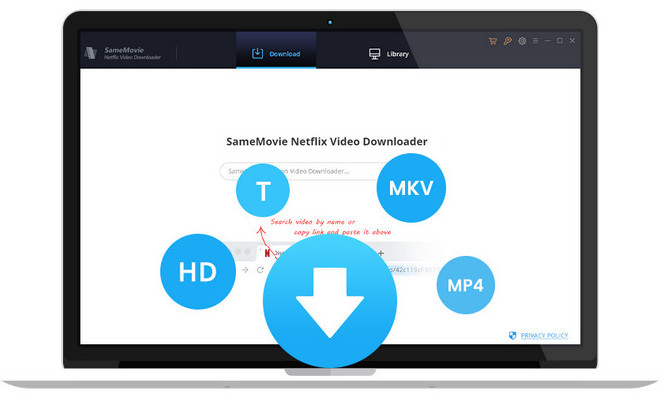Netflixの動画をオフライン再生する方法
更新日: 2025年11月10日
カテゴリ:Netflix Tips
Netflixは世界中で流行っている動画ストリーミングサービスです。毎月会費を支払えば、たくさんの映画、アニメやドラマを視聴できいます。何時でも視聴できるよう、Netflixの公式アプリを利用すれば、見たい番組をダウンロードして、オフライン再生することもできます。この文章はNetflixから動画をダウンロードできる三つの方法を紹介したいと思います。
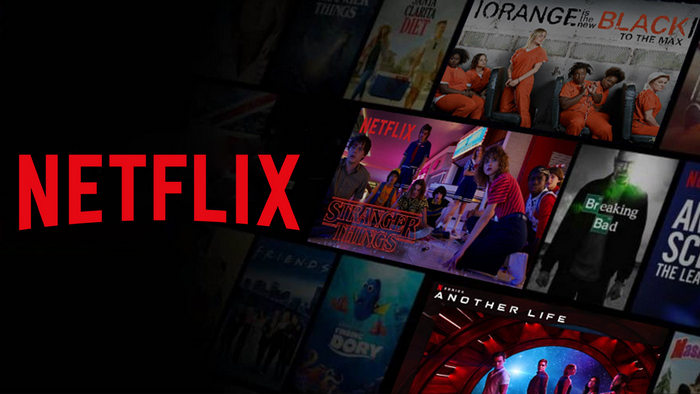
方法1、パソコンにある Netflix アプリでダウンロード
Netflix はユーザーのため、パソコン用のアプリが開発しました。ただし、Windows パソコンのみ使えます。Windows 10 (バージョン1709以降) または Windows 11のタブレットとコンピューターで利用可能です。
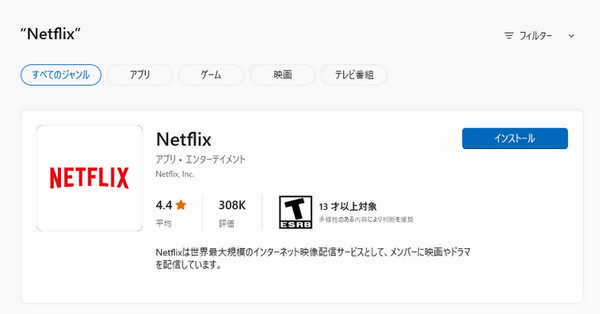
Microsoft Store を開いて、Netflix を入力して、Netflix のアプリを検索して、パソコンにインストールします。Netflix のアプリを開いて、自分のアカウントをログインします。見たい動画を探して、タイトルの右にあるダウンロードボタンをクリックするだけでよいです。
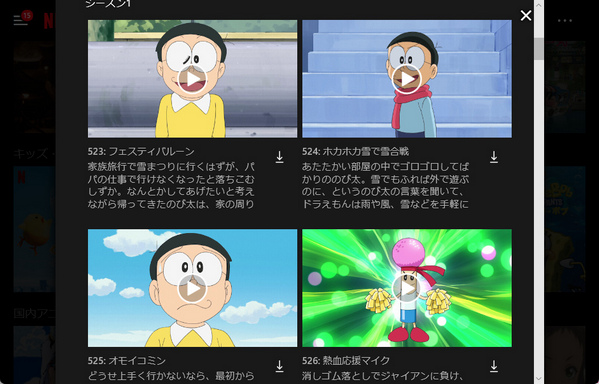
関連記事 : 最新!Netflix 動画を制限なしで永久保存する方法
方法2、スマホの Netflix アプリでダウンロード
Android 4.4.2以降を搭載した端末は Google play で、iOS 9.0以降を搭載したデバイスは App Store からダウンロードできます。
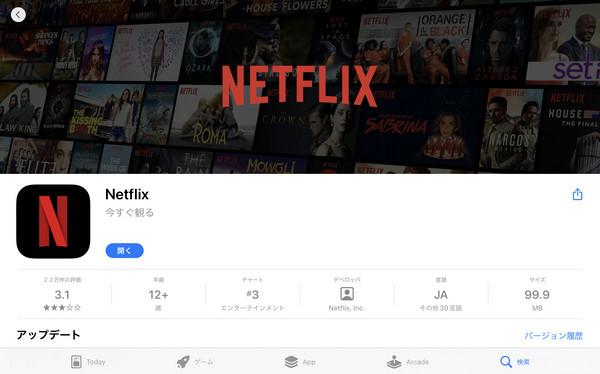
ネットフリックスアプリを実行して、Netflix アカウントをログインして、ダウンロードしたい動画を選択して、再生ボタン下のダウンロードボタンをタップすればよいです。ダウンロード完了後、下の「ダウンロード」のをタップして、ダウンロードした動画が見えます。これで、ネットを接続していない場合も動画を視聴することができました。
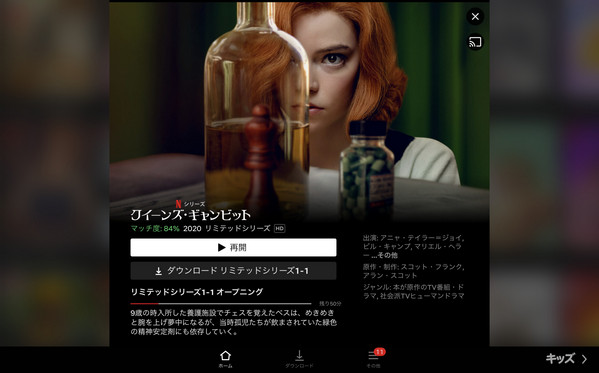
方法3、ネットフリックス動画ダウンローダーでダウンロード
ここで紹介するのは SameMovie Netflix Video Downloader は Netflix ユーザー向けに作られて、専門なダウンロードソフトです。Windows と Mac パソコンにに対応です。Netflix にある動画を MP4 形式にダウンロードできます。また、動画のすべての字幕やオーディオトラックも保存できます。MP4 形式であれば、ほとんどのメディアプレイヤーで再生できます。
次は、SameMovie Netflix Video Downloader を使って、ネットフリックス動画を MP4 にダウンロードする手順を説明します。
Netflix ビデオを MP4 にダウンロードする手順
下記のように、Windows 版の SameMovie Netflix Video Downloader を利用して、Netflix ビデオを MP4 にダウンロードして保存する手順を紹介します。Mac 版の操作手順が同じです。
STEP 1 Netflix をログインする
SameMovie Netflix Video Downloader を実行して、操作ガイドに従って、お使いのネットフリックスのアカウントをログインします。
注:SameMovie は、お使いの Netflix アカウントの情報収集は一切しません。ご安心ください。
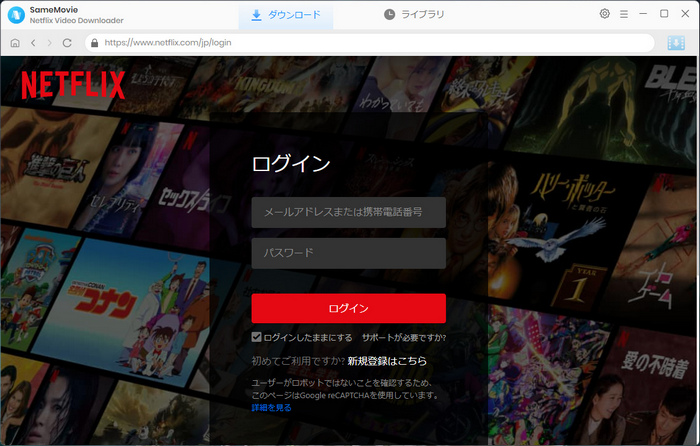
STEP 2 出力画質、フォルダを選択する
プログラムの右上部にある歯車のようなアイコンをクリックして、出力画質を設定します。ここで、出力形式 MP4 に設定します。出力画質も(高、中、低)設定できます。最大高画質(HD-1080p または 720p)まで保存できます。さらに、「出力フォルダ」も変更できます。
字幕が欲しい場合は、字幕タイプを「ハードサブ」に設定するほうがお勧めします。
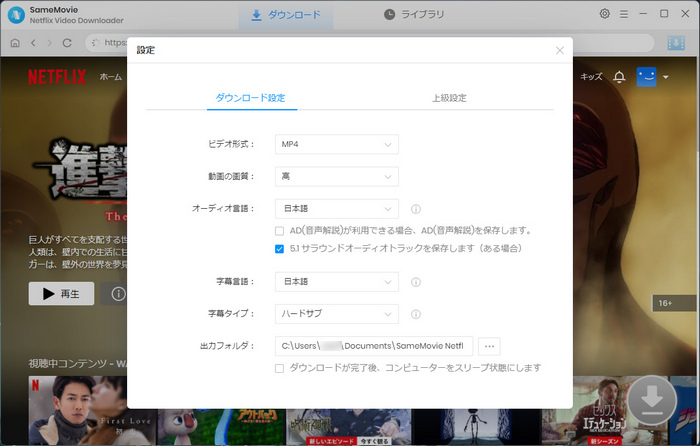
STEP 3 「上級ダウンロード」で詳細な設定をする
ダウンロードしたい動画を検索して、連続ドラマやアニメをダウンロードした場合、ダウンロードしたい動画の右側にあるダウンロードボタンをクリックして、シーズンと話数を選択する画面が表示されます。
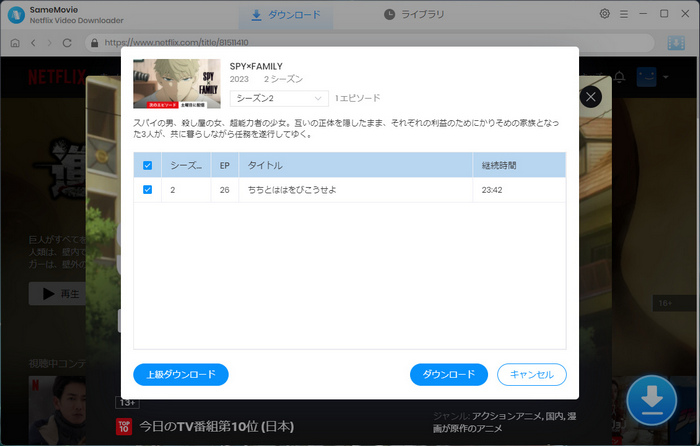
左下にある「上級ダウンロード」をクリックすると、「上級ダウンロード」に入ります。ここで、動画の画質、オーディオトラック、字幕を自由に選択することもできます。映画をダウンロードするときにダウンロードボタンをクリックすると、上級ダウンロードに入れます。
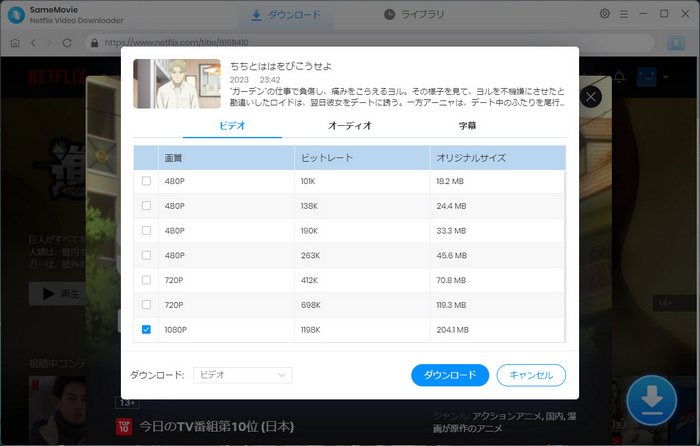
STEP 4 動画のダウンロードを開始する
設定が完了したら、「ダウンロード」を直接クリックして、動画のダウンロードを開始します。右パネルで、ダウンロードが完了までに必要な時間が確認できます。ダウンロードが完了まで、しばらく待ちます。
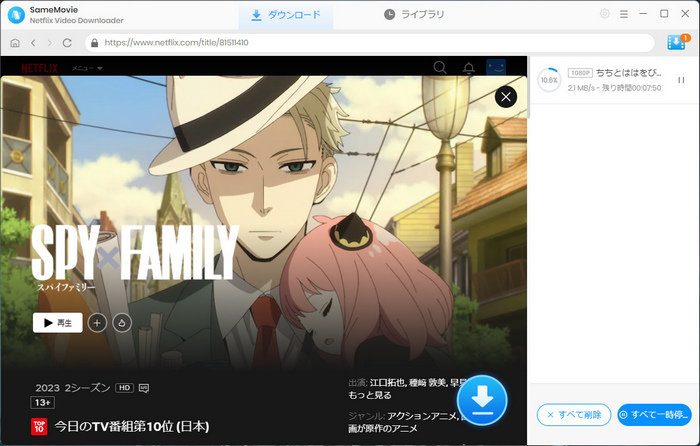
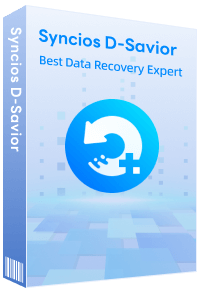
PC に保存した Netflix の動画が紛失した場合、どうする?
もし、PC のデータやダウンロードした Netflix の動画を紛失してしまったら、慌てないでください。専門的なデータ復元ツール 「Syncios D-Savior」 を利用すれば、すべての PC データ、ハードドライブ、紛失または破損したパーティション、RAW パーティション、ウイルス攻撃後のデータなどを手軽に復元できます。
もっと詳しく最後に
方法一と方法二は Netflix のアプリを利用してダウンロードする方法です。使い方は簡単ですが、いろんなダウンロード制限があります。そして、ダウンロードした動画はほかのメディアプレイヤーで再生できません。Mac パソコンにも対応していません。もし、Netflix の会員登録を解除すると、ダウンロードした動画も視聴できなくなります。
方法三のSameMovie Netflix Video Downloader の使い方も簡単で、制限なしで好きな動画をダウンロードできます。さらに、ダウンロードした動画は MP4 形式ですので、パソコンだけではなく、スマホやタブレットに移行して、視聴できます。非常に便利です。一番良い点は、ダウンロードした動画を永久保存できます。たとえ Netflix の会員登録を解除してもダウンロードした動画もそのまま再生できます。
ただし、無料試用版では、各動画の最初の5分間しかダウンロードできません。体験版で動作を確認後、気に入れば、購入ができます。たった 16,980 円だけで、平均して665円/月の安い値段で気軽に Netflix の動画を楽しめます。
注: Netflix のすべてのコンテンツは著作権を有しています。あくまで個人の鑑賞用であり、無断での転用は禁じられています。そして、SameMovie は Netflix との提携は結んでおらず、こちらのコンテンツはお客様の使いやすさ向上のためのページであり、本製品を宣伝するものでは一切ございませんのでご了承ください。